
Joseph Goodman
0
3069
343
Pantalla de inicio de Windows 8. O lo amas o lo odias. O más probablemente, eres indiferente a eso. ¿Y por qué no deberías estarlo? En la mayoría de las máquinas con Windows 8 completas, rara vez tienes que mirarlo. Pero si observa más de cerca, puede encontrar algunas sorpresas..
Para empezar, la pantalla de inicio y la pantalla de bloqueo son más personalizables de lo que piensas. Puede usar diferentes fondos y temas Haga que Windows 8 sea más sexy con estos ajustes de fondo y tema Haga que Windows 8 sea más sexy con estos ajustes de fondo y tema ¿Su sistema Windows 8 parece demasiado soso con la configuración predeterminada? Puede personalizarlo de varias maneras, cambiando una variedad de fondos y colores, ya sea en la pantalla de Inicio, bloquear ... para ellos, personalizar y reorganizar los mosaicos Reorganizar la pantalla de inicio de Windows 8 con ajustes y utilidades de registro Reorganizar Windows 8 Pantalla de inicio con ajustes y utilidades del registro Como corresponde a un nuevo sistema operativo, en las últimas semanas hemos presentado muchos artículos sobre cómo usar y ajustar Windows 8. Con el foco en gran medida en los ajustes. Después de todo, cuando tantos desarrolladores ..., y usan todo tipo de hacks diferentes 10 Hacks de la pantalla de inicio de Windows 8 10 Hacks de la pantalla de inicio de Windows 8 Windows se está moviendo hacia una dirección más bloqueada con Windows 8 y su pantalla de inicio y aplicación "moderna" ambiente. No se puede negar esto: ni siquiera se puede establecer un fondo de pantalla de Inicio personalizado sin instalar ... para que las cosas se vean bien. Incluso puede hacer que todo funcione correctamente en monitores duales. Haga que la pantalla de inicio de Windows 8 funcione para usted. Haga que la pantalla de inicio de Windows 8 funcione para usted. Tanto se ha escrito sobre la pantalla de inicio de Windows 8 en los últimos meses que a veces parece como si hubiéramos escuchado todos los puntos de vista y visto todos los ajustes. Sin embargo, parece que hay ... .
Sí, puedes cambiar fácilmente casi todo lo relacionado con la pantalla de inicio y la pantalla de bloqueo, pero ¿qué pasa si los amas tanto que quieres hacer lo contrario? La pantalla de inicio y la pantalla de bloqueo vienen con algunas imágenes bastante ordenadas, algunas que te gustaría usar en tu fondo de pantalla o para otros esfuerzos. ¿Es posible tenerlas en sus manos y usarlas para otros fines??
Encontrar las imágenes de la pantalla de bloqueo
Encontrar las imágenes de la pantalla de bloqueo y usarlas es la parte fácil. Estos, los seis, se almacenan a la vista bajo C: \ Windows \ Web \ Screen.

Las imágenes de la pantalla de bloqueo vienen en formato JPG y tienen una resolución bastante alta: 1.920 x 1.200 píxeles. Las imágenes son de suficiente calidad para cambiar el tamaño. Incluso si los necesita más grandes que 1.920 x 1.200 píxeles, no se verán fácilmente mal.
Puede copiar estas imágenes desde aquí y usarlas como fondos de pantalla, o para cualquier otra cosa que sueñe. Si ya usa Windows 8.1 Cómo actualizar a Windows 8.1 Preview y qué esperar Cómo actualizar a Windows 8.1 Preview y qué esperar Cualquier persona que use Windows 8 ahora puede actualizar a una versión preliminar de Windows 8.1 de forma gratuita. Esta actualización refina Windows 8, brinda a los usuarios de teclado y mouse mejoras importantes en la interfaz y hace que la interfaz Modern sea más ..., puede ver diferentes imágenes aquí, pero el proceso debe permanecer igual.
Encontrar las imágenes de la pantalla de inicio
Con las imágenes de la pantalla de Inicio, las cosas se ponen un poco más difíciles. Si te preguntas a qué me refiero con “Imágenes de la pantalla de inicio”, Me refiero a esos patrones de esquemas de colores que puede elegir después de seleccionar el esquema de colores de su sistema.

Hay docenas de estas imágenes disponibles, y algunas de ellas son bastante agradables. ¿No sería genial poder usarlos como fondos de pantalla o para otros fines? Es posible.
Como se menciona en este artículo de 7 tutoriales, las imágenes o patrones de la pantalla de Inicio se almacenan dentro de un archivo DLL con el nombre de imageres.dll. Puedes encontrar este archivo en C: \ Windows \ System32, pero para extraer las imágenes, necesitará una herramienta de terceros llamada Resource Hacker. Esta es una utilidad gratuita que le permite ver, modificar, renombrar, agregar, eliminar y extraer recursos de diferentes archivos de Windows.
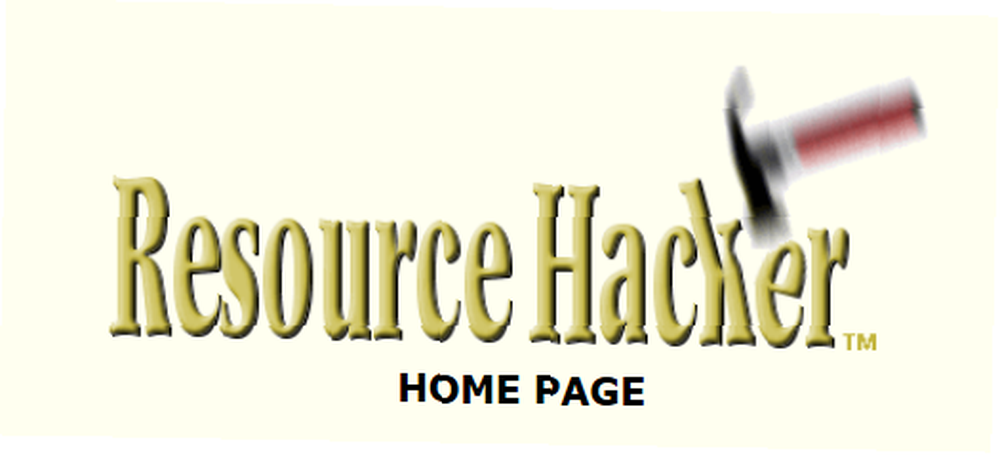
Simplemente desplácese hacia abajo hasta la parte inferior de la página para encontrar el enlace de descarga para la versión 3.6.0. Es una descarga pequeña, y no debería tomarle más de un par de minutos descargarla e instalarla. Ahora está listo para extraer sus patrones de pantalla de Inicio!
Primero, comience por copiando el imageres.dll presentar a una ubicación diferente. Deje el original donde está, sin tocar. Esta es una precaución general para trabajar con archivos del sistema, y está ahí para asegurarse de que no cambie inadvertidamente cosas que nunca quiso cambiar..
Inicie Resource Hacker. Haga clic en Archivo -> Abrir, y elija el archivo que acaba de copiar en la nueva ubicación. Te encontrarás mirando esta ventana.
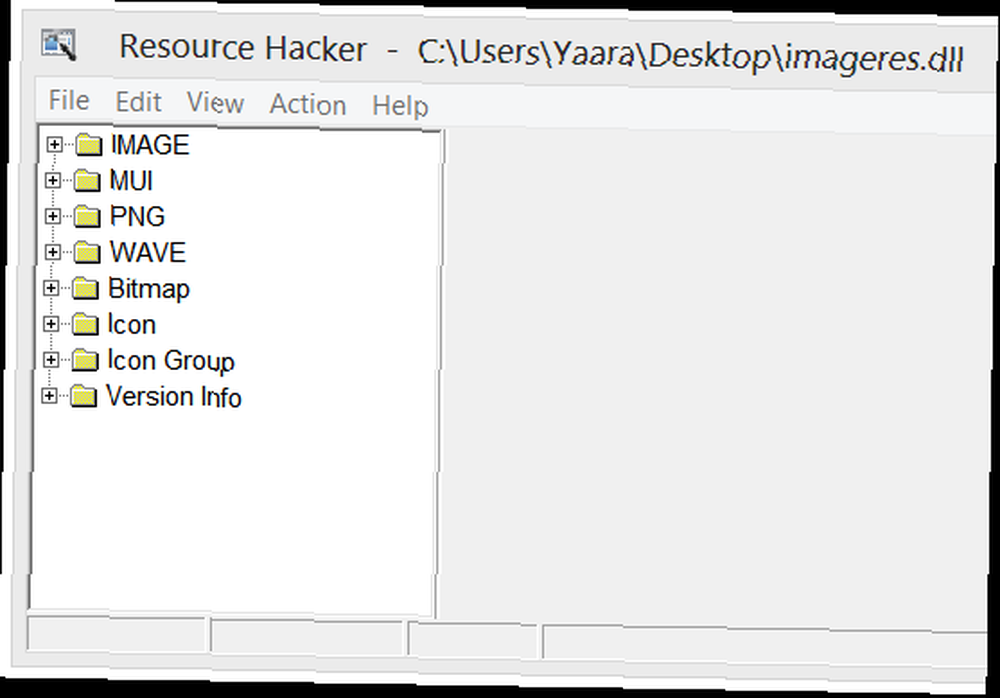
Los patrones de la pantalla de Inicio se almacenan en la carpeta PNG, en las carpetas 10000 y en adelante. Haga clic en las carpetas para encontrar los recursos reales, que están marcados con un icono de rueda dentada. Al hacer clic en uno, la imagen aparecerá a la derecha..

Esto puede parecer un desastre aleatorio, y lo es, pero hay algo de orden. Si bien no hay una buena manera de ubicar un patrón específico que le guste más que buscarlo, es bueno saber que cada imagen aparece en cinco recursos consecutivos:
- Una miniatura
- Imagen de baja resolución
- Imagen de resolución media
- Imagen de alta resolución
- Una vista previa de cómo se ve la pantalla de Inicio con esta imagen
Si la misma imagen aparece en varios esquemas de color diferentes, los encontrará uno detrás del otro en la lista. Todavía tendrá que buscar un poco si está buscando una imagen específica.
Digamos que has encontrado una imagen que quieres usar, ¿cómo la extraes de la DLL? Con la imagen mostrada a la derecha, haga clic en Acción -> Guardar (PNG: <cantidad de recursos>).
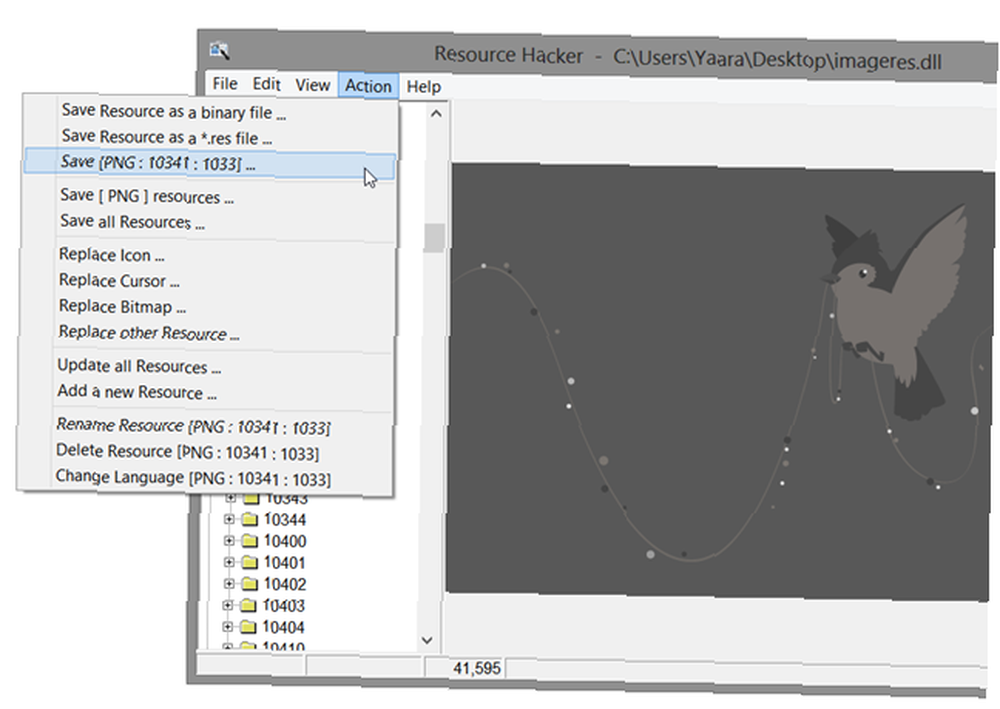
Las imágenes vienen en una dimensión bastante extraña, para adaptarse a las pantallas de inicio muy anchas: las versiones de baja resolución son 2.000 x 400 píxeles, las versiones de resolución media son 3000 x 600 píxeles y las versiones de alta resolución son 3.500 x 800 píxeles. Puede recortarlos como desee para obtener dimensiones más útiles o estándar.
Bonificación: compartir el fondo de escritorio con la pantalla de inicio (Windows 8.1)
Si está utilizando Windows 8.1 y todo lo que quiere es tener la misma imagen en su fondo de pantalla y pantalla de Inicio, hay una manera fácil de hacerlo:
Haga clic derecho en su barra de tareas y elija “Propiedades”.
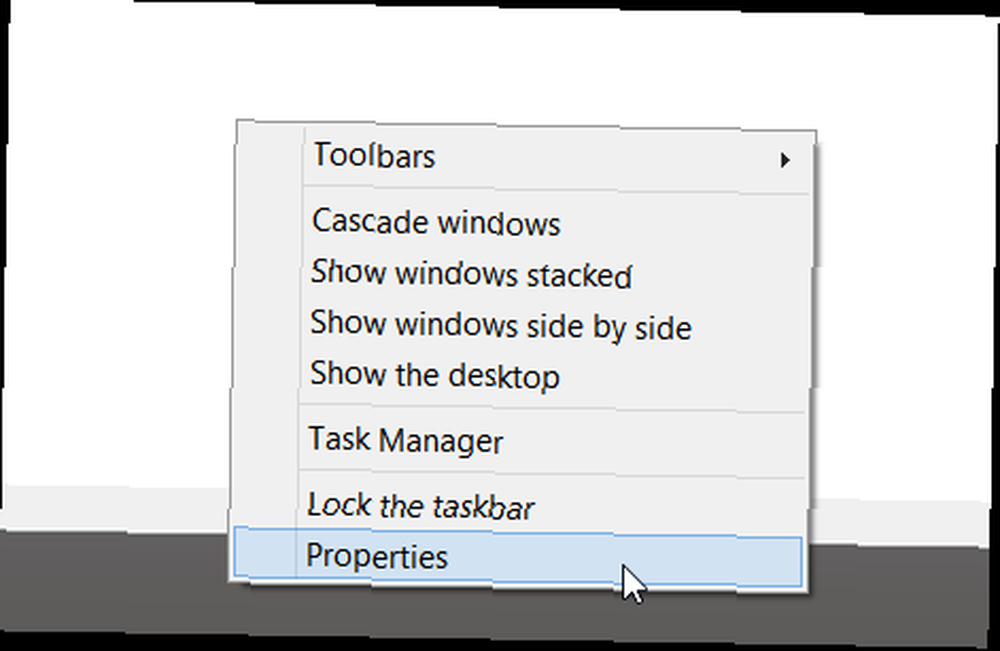
En la ventana que se abre, elija el “Navegación” pestaña y verifique “Mostrar mi fondo de escritorio en Inicio” opción. De esta manera, su fondo de pantalla aparecerá en su pantalla de Inicio. Desafortunadamente, no hay forma de revertir esto: haga que la imagen de Inicio aparezca en su escritorio, por lo que si desea esas imágenes, aún necesita usar Resource Hacker.
Esto solo funcionará en Windows 8.1. Si todavía usa Windows 8, esta opción no existirá.
Obtenga más consejos
Windows 8 puede parecer un sistema cerrado y rígido, pero no es tan malo como todo eso. Si eres persistente, hay bastantes maneras en que puedes aprender a personalizar tu experiencia. Para obtener más información y consejos útiles sobre Windows 8, consulte nuestra guía gratuita de Windows 8.
¿Te gustan los patrones de la pantalla de Inicio de Windows 8? ¿Para qué los puedes usar? ¿Hay otros consejos relacionados que conoces? Cuéntanos en los comentarios a continuación.
Crédito de la imagen: PlaceIt por Breezi











